- Autor Lauren Nevill [email protected].
- Public 2024-01-11 01:05.
- Zadnja izmjena 2025-01-23 15:17.
2016. godine Instagram je pokrenuo službenu aplikaciju za Windows 10. Ovoj aplikaciji nedostaje jedna važna karakteristika: nedostaje mogućnost učitavanja fotografija na Instagram s računara. Pored toga, ne postoji posebna aplikacija za Mac OS X. To je krajnje nezgodno ako fotografije nisu snimljene pametnim telefonom, već digitalnim fotoaparatom ili ste na slikama napravili promjene pomoću popularnih uređivača fotografija na računaru.

Instrukcije
Korak 1
Preuzmite besplatni emulator Android BlueStacks App na svoj računar. Instalirajte ga. Omogućit će vam prijenos fotografija na Instagram sa računara ili Maca. Pokrenite aplikaciju, odaberite Ruski. Kada se pojavi opcija "Lokacija", odaberite onu koju želite.
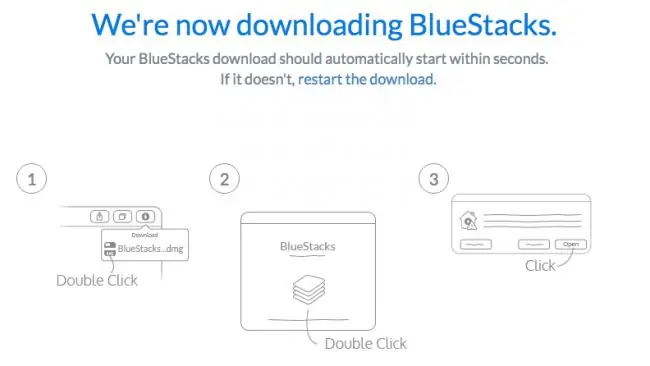
Korak 2
Kliknite gumb "Nastavi" u donjem lijevom uglu. Prijavite se svojim Google računom. Pročitajte uvjete korištenja i ako se slažete, kliknite "U redu".
Sljedeći potvrdni okviri nisu obavezni, poništite ih. Kliknite Dalje. Unesite svoje ime.
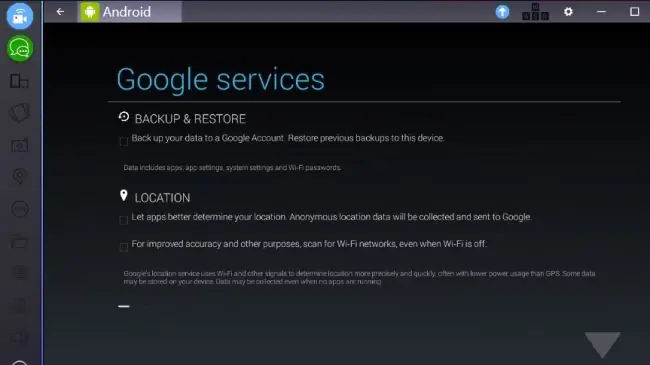
Korak 3
Odaberite ikonu mape u meniju na vrhu (Kopiranje datoteka iz Windows-a) i odaberite fotografiju sa računara. U odjeljku "dovrši akciju" odaberite Instagram. Mobilna aplikacija Instagram preuzet će se na vaš računar baš kao i na vaš pametni telefon.
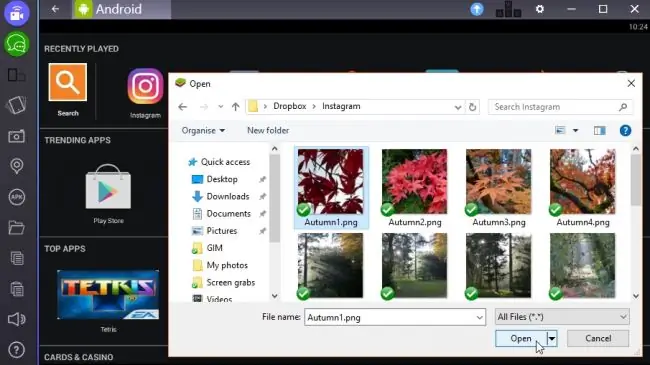
Korak 4
Sada možete obrezati svoju fotografiju i primijeniti filtere. Kliknite Dalje, unesite naslov. Kliknite "Pošalji" i fotografija će biti dodana u vašu datoteku fotografija.






